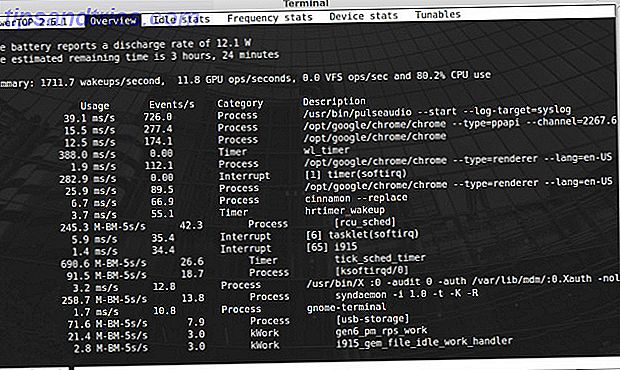Du trenger hotellreservasjoner, flyreiser og en liste over aktiviteter. Når du gjør reiseplaner som holder alt sammen, er det viktig. Et ydmyk verktøy pakker noen få kraftige funksjoner du ikke bør overse for din neste tur.
Google Keep er et nyttig notatverktøy som gir de organisatoriske funksjonene Slik bruker du Google Keep for Simple Project Management Slik bruker du Google Keep for Simple Project Management Leter du etter et grunnleggende, intuitivt og tverrplattform prosjektstyringsverktøy? Vi viser deg hvordan du bruker Google Keep for enkle prosjekter. Les mer du trenger når du er på vei alene eller med en gruppe. Og det er enkelt!
Planlegg reisen sammen
Har du noen gang hatt å organisere en tur for en gruppe mennesker? Dette kan være en utfordrende oppgave. Hver person ønsker å tilby ideer, stemme sine meninger og holde seg oppdatert med planene. Dette er når Google Keep kan lagre dagen.
Enten du organiserer din ferie Hvordan bruke kraften i sosiale nettverk til å planlegge en perfekt tur Slik bruker du kraften i sosiale nettverk for å planlegge en perfekt tur Husk reisebyråer? Ikke jeg heller! Ingen vet et område ganske så godt som folkene som bor der. Heldigvis, takket være sosiale nettverk, kan du få tilgang til disse menneskene og oppdage hva som er verdt å se. Les mer med en familie på seks eller bare din betydelige andre, dra nytte av Google Keeps samarbeidsfunksjon. Dette gjør at alle holder seg i løkken med planene og holder alle reisepostene på ett sted.
For eksempel kan du lage notater med fulle detaljer for hver del av turen. Du kan ha notater for feriestedet, flyinformasjonen, værmeldingen og ombordstigningsdetaljer for et kjæledyr. Hver notat kan inkludere tekst, lenker, bilder og lister. Deretter legger du til samarbeidspartnere for hver og din gruppe vil ha tilgang til alt.

Bare klikk på samarbeidspersonens ikon på notatet og skriv inn vennen eller familiemedlemmets e-postadresse i popup-boksen. De vil motta en e-post med tittelen på notatet og en link for å åpne den i Google Keep. Du kan legge til flere enn en samarbeidspartner, noe som gjør den perfekt til planlegging med en gruppe.

Google Keep kan bidra til å ta stresset fra å planlegge en tur for mer enn en person med sitt verdifulle samarbeidsfunksjon.
Beslut om aktiviteter med notater
For å bestemme destinasjoner, aktiviteter og reiseruter kan du laste opp, redigere og dele bilder med Google Keep Google Keep bringer tekstgjenkjenning til bilder i den nyeste versjonen Google Keep bringer tekstgjenkjenning til bilder i den nyeste versjonen Google Keep vises nå stilisert med en ny oransje handlingslinje. Notatprogrammet gir deg nå en funksjon for å søke trykt tekst i bilder. Les mer . Og ved å bruke bildeannonserings- og samarbeidsfunksjonene sammen, kan alle få et uttrykk i reiseplanene.
For eksempel, kanskje du planlegger en tur til Orlando, Florida, og må bestemme hvilke temaparker å besøke. Du kan ta et skjermbilde av kartet, legge det inn i et notat i Google Keep, og la gruppen din omgå de stedene de vil besøke.

For å redigere et bilde klikker du bare på det fra notatet og velger deretter Annotate Image- ikonet øverst til høyre. Bildet åpnes deretter i et lite vindu med en penn, markør og høylys for å markere den. Du kan også velge mellom flere farger for verktøyene, slik at hver person kan bruke en annen. Dette er en fin måte å organisere hver sin preferanse på.

Endringer som andre gjør i notatet, oppdateres automatisk for alle å se og vil inneholde en oppdatert indikator. Så alle som du delte notatet med, kan ikke bare legge til to cents, men holde deg oppdatert også.
Ikke glem ting, lage en liste eller to
Google Keep har en flott sjekkliste-funksjon som du kan bruke til å holde planene dine i orden. Og du vil sannsynligvis trenge mer enn en liste for reisen din.
Først kan du opprette en liste over alle reiseplaner som må gjøres. Du kan inkludere booking et hotell, sammenligne flyreiser, ordne leiebil og kartlegge aktiviteter. Deretter når du fullfører hver del av planen, merker du det bare av listen.

Deretter kan du planlegge pakken din med Google Keep-sjekklistefunksjonen. Legg til klær, sko, tilbehør og toalettsaker på få minutter. Hvis du liker å planlegge pakken din om dagen, kan du opprette en liste for hver dag under turen for å sikre at du har nok, og ikke for mange, elementer.

Kommer du på en reise? Lag en liste over vedlikeholdsoppgaver på kjøretøyet før reisen din. Du må kanskje sjekke oljen, dekktrykket og væskene, kjøpe nye vindusviskerblad, og gi det en god rengjøring.

Du kan dele lister med de andre i reiseselskapet ditt. Så det er praktisk hvis hver person tar vare på et element på listen. Du kan også bruke Google Keep på mobilen din 7 Tips for å ta bedre notater i Google Hold for Android 7 tips for å ta bedre notater i Google Keep for Android Hvis du bruker Google Keep for Android, vil disse tipsene gjøre din opplevelse en mye bedre en . Les mer . Dette gjør merking av listeposter praktisk uansett hvor du er når du fullfører dem.
Last ned - Google Keep for Android (Gratis) | iOS (gratis)
Husk å bekrefte bestillinger
Når du planlegger en tur som inkluderer en rekke deler, kan det være lett å glemme noe. Hvis du bestiller overnattingssteder, flyreiser og leiebil, vil du kanskje bekrefte reservasjonen din. Google Keep har en nyttig påminnelsesfunksjon innebygd .
For eksempel kan du ha et notat for hotellet du har reservert. Notatet kan inneholde en lenke til hotellets nettside, bilder du har tatt fra nettstedet, en liste over fasiliteter og e-postbekreftelsen vedlagt. Deretter bare sette opp en påminnelse for å bekrefte din reservasjon.

Et annet godt eksempel på bruk av påminnelser er når du sammenligner flyreiser . Du kan ha et notat som inneholder lenker til flyselskapet eller reisesider, en liste over flybilletter som er funnet med datoer og klokkeslett, og flygebyret ditt. Du kan opprette en praktisk påminnelse om å sjekke flybillettene regelmessig til du finner den riktige avtalen.

Har du noen gang hatt behov for å bestille en aktivitet? Hvis du planlegger å ta en tur, leie utstyr eller reservere bord på en eksklusiv restaurant, bruk påminnelsene. Du kan forsøke å ordne bare for å oppdage at anlegget er stengt på den tiden, eller de har bedt deg om å ringe tilbake nærmere den forespurte datoen. Legg en påminnelse på notatet som har aktivitetsdetaljene, og du vil ikke glemme å følge opp.

Påminnelser kan være tid og dato eller stedbasert for fleksibilitet, og du kan få dem til å gjenta om nødvendig. Disse nyttige varslingene kan holde deg på sporet med dine planer. Og igjen, hvis du bruker mobil Google Keep-appen, kan du motta påminnelser på farten.
Lag kulturelle notater
Når du begynner å lage reiseplaner, har du sannsynligvis valgt reisemålet ditt. Du har undersøkt det, sett på kart, og lest nyttige tips for stedet. Dessuten lagret du all informasjon i et praktisk Google Keep-notat. Men hvis du reiser utenlands, reiser du utenlands? Fire viktige tips for amerikanske reisende som reiser utenlands? Fire viktige tips for amerikanske reisende Jeg har flere tips for å reise utenlands som kan hjelpe de som ønsker å ta sin amerikanske mobiltelefon i utlandet. Les mer, det er mer å vite enn det grunnleggende.
Vurder å lage et notat med kulturelle detaljer. Dette kan inkludere koblinger til valutaomregner og oversettelsesverktøy, en liste over vanlige ord og uttrykk i lokalspråket, forskjeller i mattilbud og detaljer for antrekk.

Du bør legge merke til de viktige tingene i landet du besøker, slik at alle i reisesemesteret kan få tilgang til dem. Å være forberedt på utenlandsreiser er et must, og dette er en måte som Google Keep kan hjelpe.
Klargjør innsjekkingsanvisninger
Hvis du tilfeldigvis planlegger en tur til en gruppe, er det sannsynlig at du vil splitte opp på et tidspunkt under eventyret. 10 Awesome Travel Blogs to Drool Over 10 Awesome Travel Blogs til Drool Over Travel finner sitt sted i hver drømliste. Disse ti øverste reisebloggene og globe-trotting-tipsene kan ta deg til de mest spennende destinasjonene i verden selv på et budsjett. Les mer . En måte å holde kontakten med gruppen når dette skjer er å sette inn innsjekkingsnotater på forhånd.
En innsjekkingskode kan forhindre angst. Du kan opprette et notat for hver dag i løpet av turen, slik at de kan sjekke inn. De kan raskt skrive inn tid og sted og deretter laste opp et bilde fra deres sted. Du kan sette opp påminnelser om notatene om nødvendig, noe som er praktisk slik at ingen glemmer. Bare vær oppmerksom på at hver person må opprette sin egen påminnelse - disse deles ikke på notatene.

Dette er en fantastisk metode for å sjekke inn hos gruppen din mens du er på turen. Og det er en fin måte å nyte detaljer og bilder sammen etter at turen er avsluttet.
Fullfør reiseplanen din
Når dine reiseplaner er gjort, har reservasjoner blitt bekreftet, og detaljene er trygge i Google Keep, det er på tide å lage reiseruten. For dette kan du dra nytte av Google Docs-tekstbehandlingen i Google Dokumenter? 5 viktige tips for å huske tekstbehandling i Google Dokumenter? 5 Viktige tips for å huske For det meste av livet mitt var Microsoft Word tekstbehandlingsverktøyet som skulle brukes hvis du skulle gjøre noe seriøst arbeid. Jo, det var alternativer som Corel WordPerfect og senere OpenOffice, ... Les mer integrering.
For eksempel kan du begynne med et notat som inneholder en liste over aktivitetene du har planlagt. Klikk på ikonet Mer (trepunkt) på notatet, og velg Kopier til Google Dok . En liten popup-boks vil vise deg for å åpne det aktuelle elementet i en ny kategori. Du vil da se notatet, listen eller bildet kopiert til et nytt skyvedokument.

Derfra kan du redigere dokumentet for å inkludere datoer, tider og andre relevante detaljer. Når du er ferdig, kan du enkelt dele reiseplanen. For de grupperturene, del det med resten av festet ditt for å se om alle er på samme side. De kan kommentere bestemte deler eller bare gi godkjenning dersom de er enige.

Når reiseplanen er ferdig, kan du laste ned eller skrive ut den raskt. Og med Google Dokumenter på mobilenheten kan du få tilgang til reiseplanen hvor som helst i løpet av turen.
Last ned - Google Dokumenter for Android (Gratis) | iOS (gratis)
Nyttige organisatoriske funksjoner
Google Keep har også en rekke alternativer for å organisere dine reiseplannotater.
- Bruk fargekoder Hvordan bedre organisere notater i Google Hold med fargekoding Hvordan du bedre kan organisere notater i Google Fortsett med fargekoding Google Keep er flott å ta enkle notater, men det er ikke alltid det beste for organisasjonen. Slik gjør du det enklere for deg selv. Les mer for å se lignende notater på et øyeblikk. Du kan farge alle notater med blå for en tur eller bruke en annen farge for hvert trinn av turen.
- Opprett og legg til etiketter for rask tilgang til relevante notater. Du kan lage en etikett for "Spring Break" og deretter en annen for "Summer Vacation".
- Dra og slipp notater for å omorganisere dem og vise dem i enten rutenett eller listevisning.
- Pin notater for å holde de viktigste elementene øverst.
- Legg til en tegning for instruksjoner, håndskrevne notater, eller bare litt morsomt.

Er du klar til å planlegge reisen din med Google Keep?
Google Keep tilbyr fantastiske muligheter for notatskap 10 Kreative måter å bruke Google, holde hver dag 10 kreative måter å bruke Google på, hver dag. Google Keep er en enkel notatbar app. Men dens enkelhet gjemmer sin nytte. Her er ti tips og ideer til å bruke Google Keep for de små hverdagen i livet. Les mer, sjekklistealternativer, bildeannonsering og nyttige verktøy for å holde alt organisert. Og når du kombinerer webapplikasjonen med mobilappen, kan du dele og få tilgang til planene dine før, under og etter reisen din hvor som helst.
Vil du gi Google Keep et forsøk på å planlegge din neste tur? Hvilke funksjoner liker du mest om Google Keep som hjelper deg?
Bildekreditt: Maglara via Shutterstock.com

![Gitso reverserer VNC-tilkoblinger, gjør hjelp til andre enklere [Cross Platform]](https://www.tipsandtrics.com/img/linux/460/gitso-reverses-vnc-connections.png)
![Søk etter nyheter, Torrents, Spotify og mer på Ubuntus Dashboard [Linux]](https://www.tipsandtrics.com/img/linux/687/search-news-torrents.png)